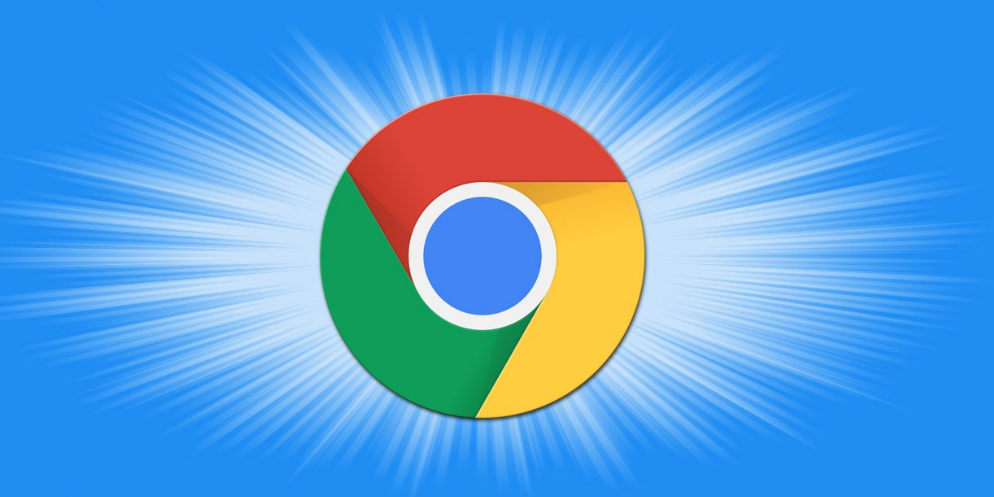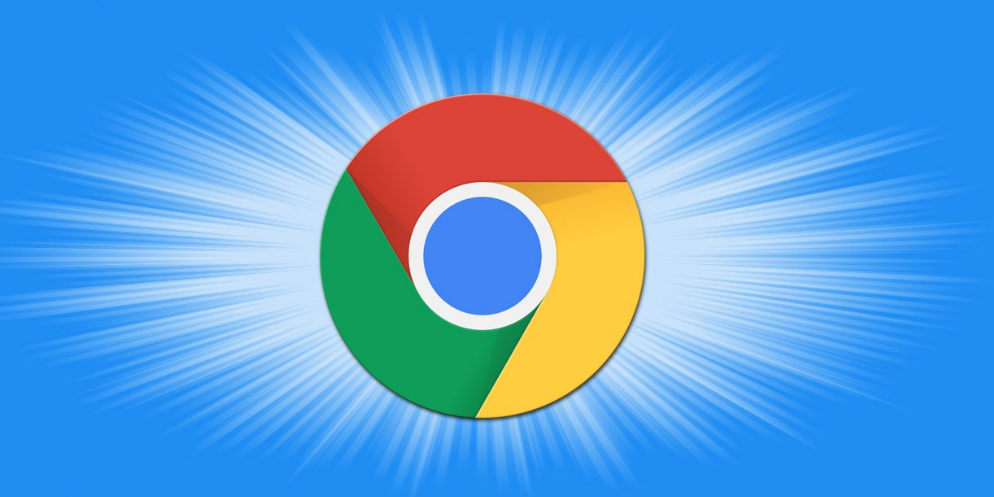
在当今数字化时代,人们越来越依赖互联网进行工作、学习和娱乐。为了满足用户在不同设备间无缝切换的需求,谷歌Chrome浏览器推出了云端
同步功能,极大地提升了跨设备体验。下面将详细介绍这一功能的相关内容。
一、云端同步功能的概念及意义
云端同步功能是指谷歌Chrome浏览器能够将用户的书签、历史记录、密码、
扩展程序等数据存储在云端服务器上。当用户在不同的设备上登录同一个谷歌账号时,这些数据可以自动同步到新设备上,使用户无需手动设置或导入,即可在新设备上继续之前的浏览体验。这一功能的意义在于,它为用户提供了极大的便利,让用户可以在不同设备间自由切换,而不必担心数据丢失或不一致的问题。
二、如何开启云端同步功能
1. 注册并登录谷歌账号:在使用云端同步功能之前,用户需要拥有一个谷歌账号。如果没有谷歌账号,可以在谷歌官方网站上进行注册。注册完成后,打开Chrome浏览器,点击右上角的头像图标,选择“登录”选项,按照提示输入谷歌账号和密码进行登录。
2. 进入同步设置页面:登录成功后,再次点击头像图标,在下拉菜单中选择“同步和Google服务”选项。此时会弹出同步设置页面,用户可以在该页面中对要同步的数据类型进行选择。
3. 选择
同步数据类型:Chrome浏览器提供了多种数据类型供用户选择同步,包括书签、历史记录、密码、扩展程序等。用户可以根据自己的需求勾选相应的选项。例如,如果用户希望在新设备上能够继续查看之前的浏览历史记录,就需要勾选“历史记录”选项;如果用户使用了一些个性化的扩展程序,也可以勾选“扩展程序”选项,以便在新设备上快速恢复这些扩展。
4. 启动同步功能:选择好要同步的数据类型后,点击页面底部的“同步”按钮,即可启动云端同步功能。此时,Chrome浏览器会开始将选中的数据上传到云端服务器,并在其他已登录同一谷歌账号的设备上进行同步。
三、云端同步功能的优势
1. 便捷性:用户无需手动在不同设备间传输数据,只需在新设备上登录谷歌账号,即可自动同步数据,节省了时间和精力。例如,用户在办公室的电脑上收藏了一些重要的网页链接,回到家后使用手机登录Chrome浏览器,就能立即看到这些收藏的书签,方便随时查阅。
2. 数据一致性:由于数据是存储在云端服务器上的,所有同步的设备都能获取到最新的数据。这保证了用户在不同设备上看到的数据是一致的,避免了因不同设备更新不及时而导致的数据差异。比如,用户在一台设备上修改了某个书签的名称,在其他同步设备上也会立即显示修改后的名称。
3. 多设备支持:云端同步功能支持多种设备类型,包括桌面电脑、笔记本电脑、平板电脑和智能手机等。无论用户使用哪种设备,只要安装了Chrome浏览器并登录了谷歌账号,就能享受到云端同步带来的便利。这使得用户可以在不同的场景下,根据自己的需求选择合适的设备进行浏览,而不必担心数据不同步的问题。
四、注意事项
1. 网络安全:虽然谷歌采取了多种安全措施来保护用户的云端数据,但用户仍需注意网络安全。建议用户设置强密码,并定期更换密码,避免账号被盗用。同时,不要轻易在不可信的设备上登录谷歌账号,以免个人信息泄露。
2. 隐私保护:部分用户可能对个人数据的隐私比较关注。在使用云端同步功能时,用户应了解谷歌的
隐私政策,确保自己的数据不会被滥用。如果用户不希望某些数据被同步到云端,可以在同步设置页面中取消勾选相应的选项。
总之,谷歌Chrome浏览器的云端同步功能为用户带来了更加便捷、高效的跨设备浏览体验。通过简单的设置,用户可以轻松实现数据的同步,享受随时随地访问自己常用数据的乐趣。